نمایش داده در فرمت های مختلف جدول در mvc
چهارشنبه 23 دی 1394در این مقاله قصد داریم اطلاعات جدول را در فرمت های مختلف نمایش دهیم در این مقاله 3 روش یکی به صورت foreach یکی دیگر به صورت webgrid یکی دیگر به صورت json نمایش دهیم.
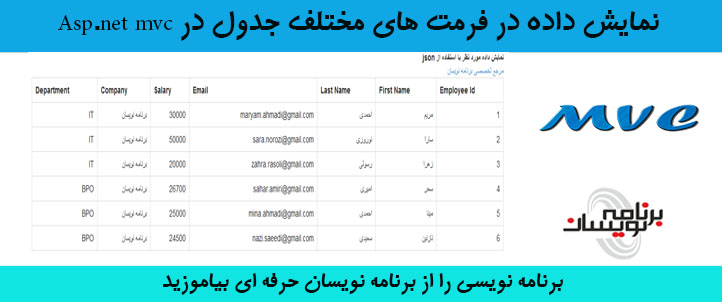
3 روش نمایش اطلاعات جدول:
1-استفاده از دستور foreach
2-استفاده از webgrid
3-استفاده از jquery
ابتدا یک پروژه ی empty از نوع mvc ایجاد نمایید.

حالا یک controller جدید ایجاد نمایید:
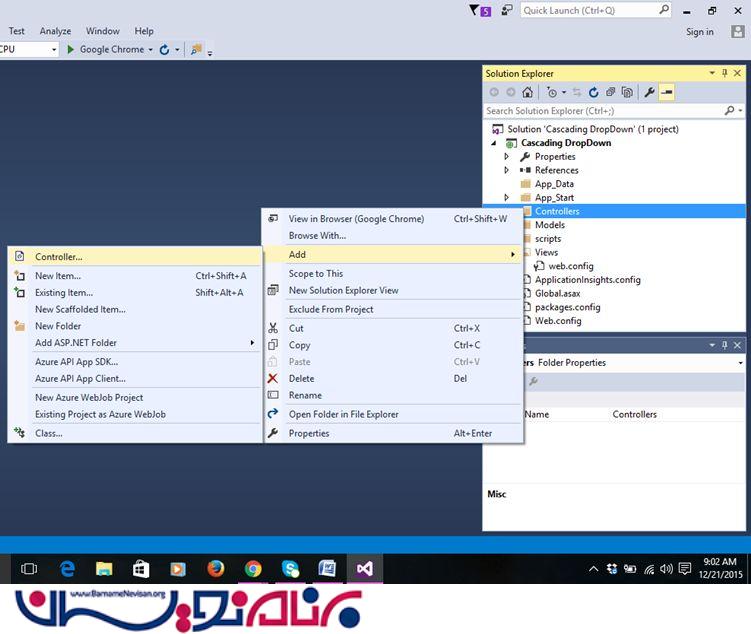
یک mvc5 controller empty انتخاب نمایید:
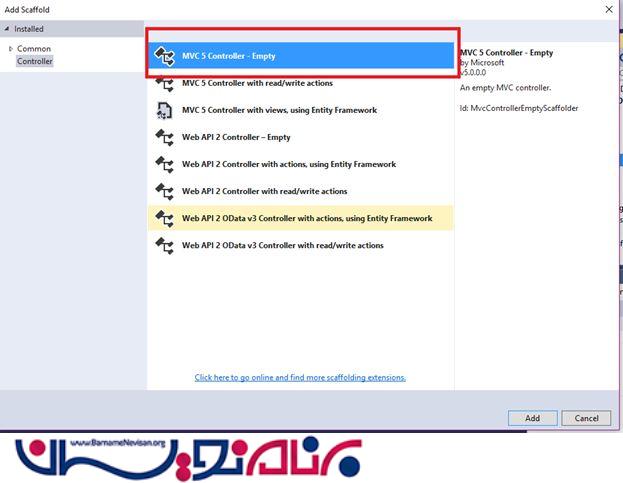
حالا نام controller مورد نظر را می نویسیم:
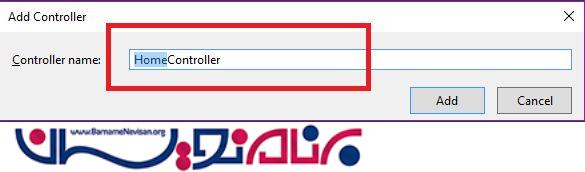
روی action name مورد نظر راست کلیک نمایید و یک view اضافه نمایید:
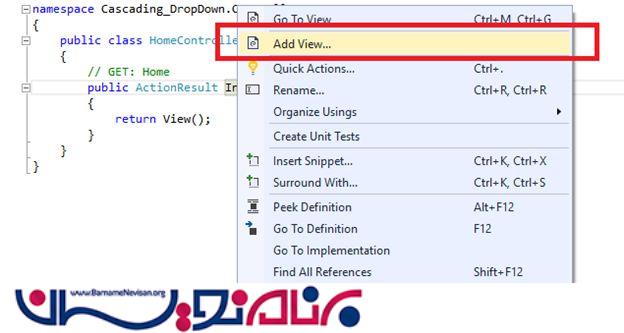
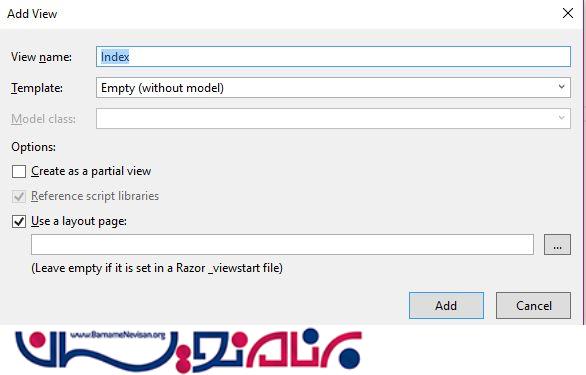
حالا داخل پوشه ی model یک کلاس به صورت زیر ایجاد نمایید:
class Employee
{
public int EmployeeId { get; set; }
public string FirstName { get; set; }
public string LastName { get; set; }
public string Email { get; set; }
public int Salary { get; set; }
public string Company { get; set; }
public string Dept { get; set; }
}
داخل controller home قطعه کد زیر را بنویسید:
public class HomeController : Controller
{
private List<Employee> emp;
public HomeController()
{
emp = new List<Employee>()
{
new Employee()
{ EmployeeId =1,FirstName="Rakesh",LastName="Kalluri", Email="raki.kalluri@gmail.com", Salary=30000, Company="Summit", Dept="IT" },
new Employee()
{ EmployeeId =2,FirstName="Naresh",LastName="C", Email="Naresh.C@gmail.com", Salary=50000, Company="IBM", Dept="IT" },
new Employee()
{ EmployeeId =3,FirstName="Madhu",LastName="K", Email="Madhu.K@gmail.com", Salary=20000, Company="HCl", Dept="IT" },
new Employee()
{ EmployeeId =4,FirstName="Ali",LastName="MD", Email="Ali.MD@gmail.com", Salary=26700, Company="Tech Mahindra", Dept="BPO" },
new Employee()
{ EmployeeId =5,FirstName="Chithu",LastName="Raju", Email="Chithu.Raju@gmail.com", Salary=25000, Company="Dell", Dept="BPO" },
new Employee()
{ EmployeeId =6,FirstName="Nani",LastName="Kumar", Email="Nani.Kumar@gmail.com", Salary=24500, Company="Infosys", Dept="BPO" },
};
}
public ActionResult Index()
{
return View(emp);
}
نمایش داده های جدول با استفاده از فرمت foreach به صورت زیر خواهد بود:
@model System.Collections.Generic.IEnumerable<WebApplication1.Models.Employee>
@{
ViewBag.Title = "Index";
}
<div dir="rtl"><b>نمایش جدول با foreach</b><br /></div>
<div dir="rtl">
<a href="http://barnamenevisan.org">مرجع تخصصی برنامه نویسان</a>
<table class="table table-bordered table-responsive table-hover">
<tr>
<th>شماره کارمندی </th>
<th>نام کارمند </th>
<th>نام خانوادگی </th>
<th>ایمیل</th>
<th>حقوق</th>
<th>کشور</th>
<th>بخش</th>
</tr>
@foreach (var d in Model)
{
<tr>
<td>@d.EmployeeId</td>
<td>@d.FirstName</td>
<td>@d.LastName</td>
<td>@d.Email</td>
<td>@d.Salary</td>
<td>@d.Company</td>
<td>@d.Dept</td>
</tr>
}
</table>
</div>
خروجی به صورت زیر خواهد بود:
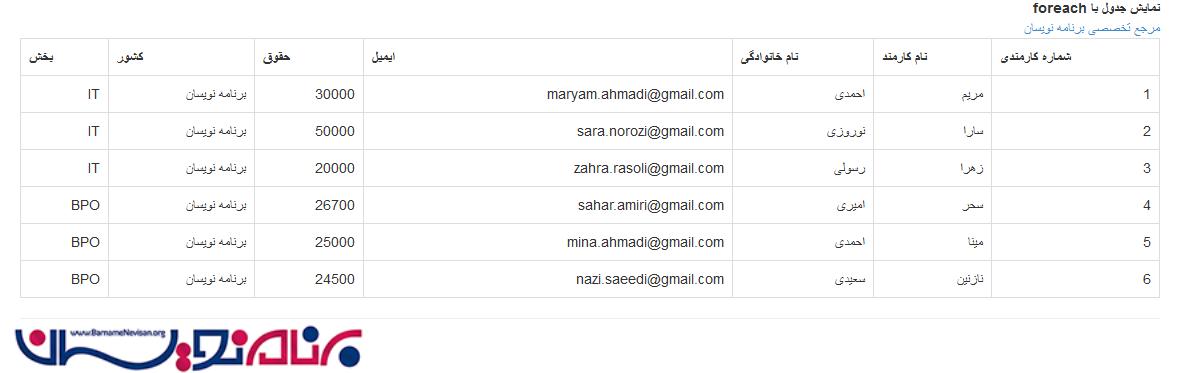
نمایش نوع جدول با استفاده از webgrid:
حالا یک actionmethod به صورت زیر ایجاد نمایید:
public ActionResult WebGrid()
{
return View(emp);
}
برای view هم از کدهای زیر استفاده می نماییم:
@model IEnumerable<WebApplication1.Models.Employee>
@{
ViewBag.Title = "WebGrid";
}
<div dir="rtl"><b>نمایش جدول با استفاده از webgrid</b><br /></div>
<div dir="rtl">
<a href="http://barnamenevisan.org">مرجع تخصصی برنامه نویسان</a>
@{ var grid = new WebGrid(Model, canPage: false);}
<div>
@grid.GetHtml(tableStyle: "table table-bordered table-responsive table-hover",
columns: grid.Columns(
grid.Column("EmployeeId", "Employee Id"),
grid.Column("FirstName", "First Name"),
grid.Column("LastName", "Last Name"),
grid.Column("Email", "Email"),
grid.Column("Salary", "Salary"),
grid.Column("Company", "Company"),
grid.Column("Dept", "Department")
)
)
</div>
</div>
داخل فایل routeconfig هم باید نام action را بنویسید:
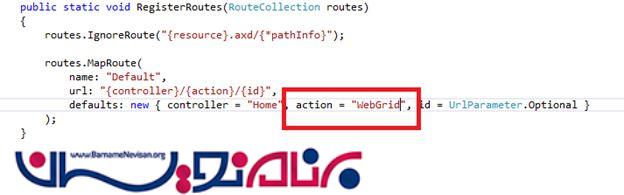
خروجی به صورت زیر می باشد:
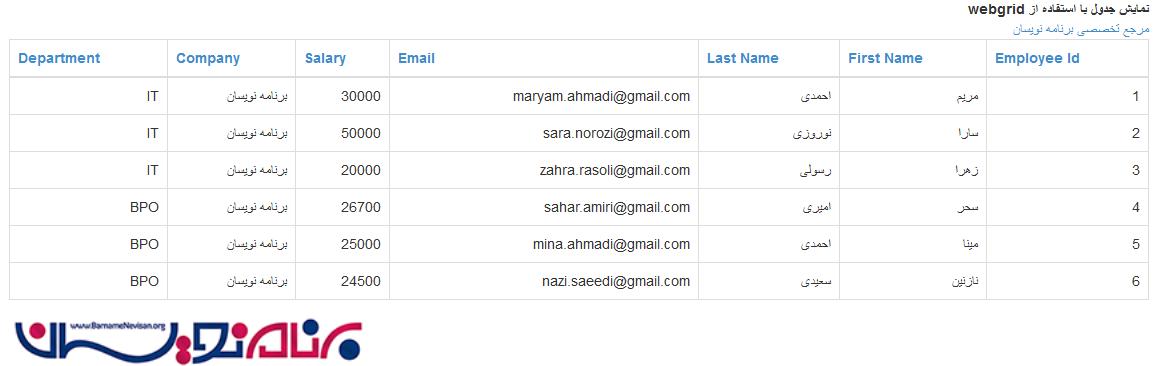
نمایش اطلاعات جدول با استفاده از فرمت نمایشی jsonview:
متدهای زیر را داخل یک controller جدید ایجاد نمایید به صورت زیر:
public ActionResult JsonView()
{
return View();
}
public JsonResult EmployeeData()
{
return Json(emp, JsonRequestBehavior.AllowGet);
}
داخل view مورد نظر هم کد های زیر را بنویسید:
@{
ViewBag.Title = "JsonView";
}
<div dir="rtl"><b>نمایش داده مورد نظر با استفاده از json</b><br /></div>
<div dir="rtl">
<a href="http://barnamenevisan.org">مرجع تخصصی برنامه نویسان</a>
<table dir="rtl" class="table table-bordered table-responsive table-hover" id="tblEmployee">
<tr>
<th>Employee Id </th>
<th>First Name </th>
<th>Last Name </th>
<th>Email</th>
<th>Salary</th>
<th>Company</th>
<th>Department</th>
</tr>
</table>
</div>
<script src="~/scripts/jquery-1.10.2.js"></script>
<script type="text/javascript">
$(document).ready(function () {
GetEmployeeData();
});
function GetEmployeeData() {
$.get('/Home/EmployeeData', {}, function (data) {
var tblEmployee = $("#tblEmployee");
$.each(data, function (index, item) {
var tr = $("<tr></tr>");
tr.html(("<td>"+item.EmployeeId+"</td>")
+ " " + ("<td>" + item.FirstName + "</td>")
+ " " + ("<td>" + item.LastName + "</td>")
+ " " + ("<td>" + item.Email + "</td>")
+ " " + ("<td>" + item.Salary + "</td>")
+ " " + ("<td>" + item.Company + "</td>")
+ " " + ("<td>" + item.Dept + "</td>"));
tblEmployee.append(tr);
});
});
}
</script>
داخل routeconfig هم باید نام action مورد نظر خود را بنویسید:
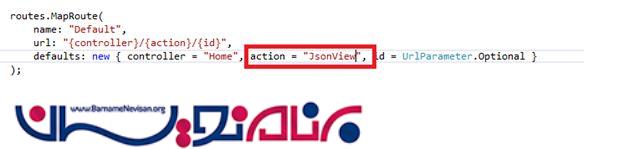
خروجی به صورت زیر خواهد بود:
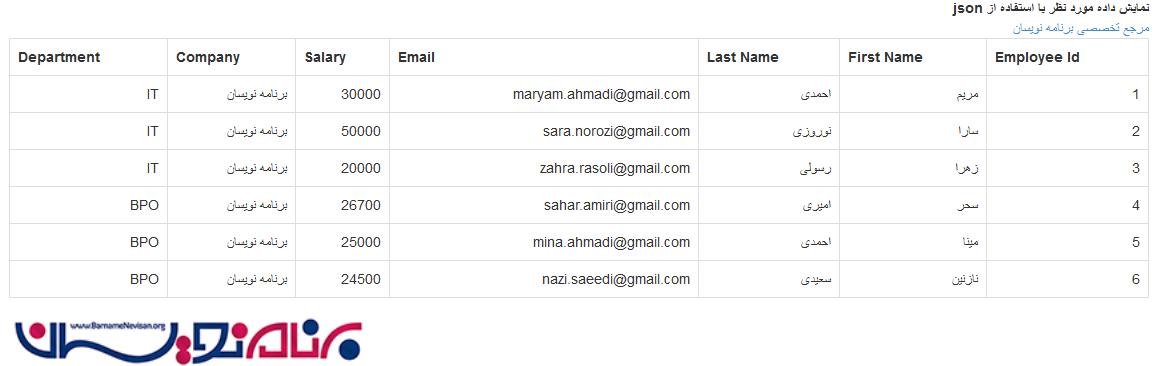
- ASP.net MVC
- 3k بازدید
- 4 تشکر
